教你如何开启Win10定时换壁纸, 很多网友喜欢定时更换壁纸的功能,但是进入Win10后,大家发现这个熟悉的功能突然消失了。被微软删了吗?其实定期换壁纸一直都有,只是微软给它换了个地方。接下来,边肖将向你解释如何开始定期更换壁纸。
建议使用win10升级助手快速升级win10。
右键单击桌面的空白部分,选择个性化;
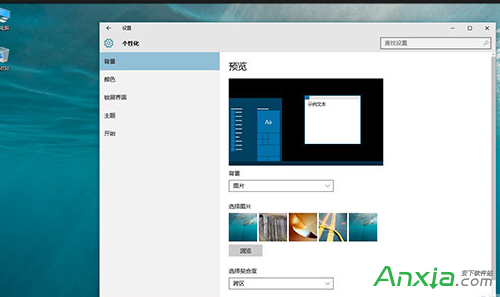
2.将背景栏从默认图片更改为幻灯片放映;
图02将背景改为幻灯片。
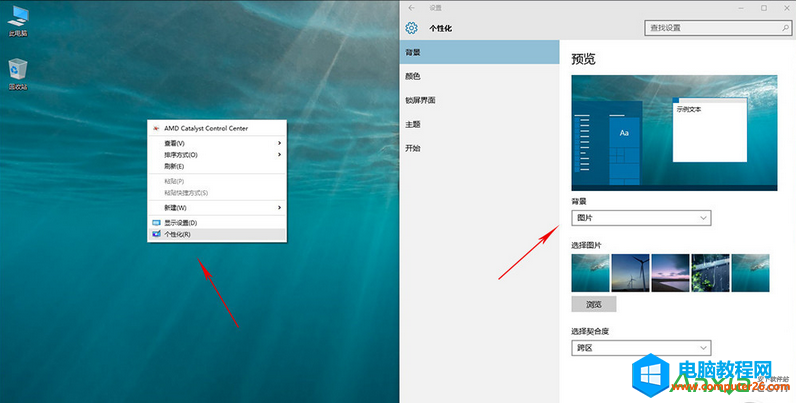
3.接下来点击浏览按钮,定位壁纸库所在的文件夹;
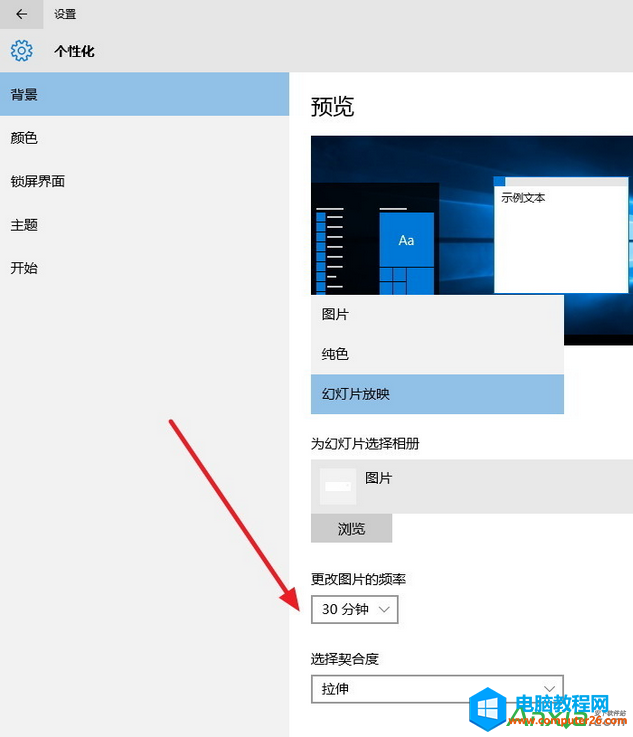
4.把下面换图的频率改成你喜欢的值,比如1小时;
图03:定位壁纸文件夹,然后选择一个频率定期更换壁纸。
5.这时Win10会自动开始定时更换壁纸。同时,在桌面空白部分的右键菜单中会增加一个下一个桌面背景;
图04成功打开后,右键菜单会显示下一个桌面背景。
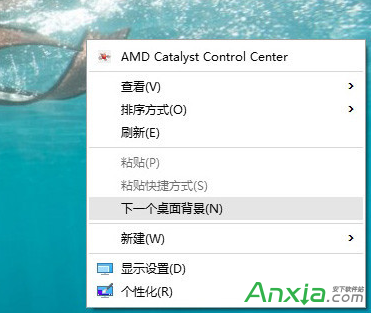
你看,是不是和以前一模一样!然后每隔一段时间就会自动变化!
教你如何开启Win10定时换壁纸,以上就是本文为您收集整理的教你如何开启Win10定时换壁纸最新内容,希望能帮到您!更多相关内容欢迎关注。








